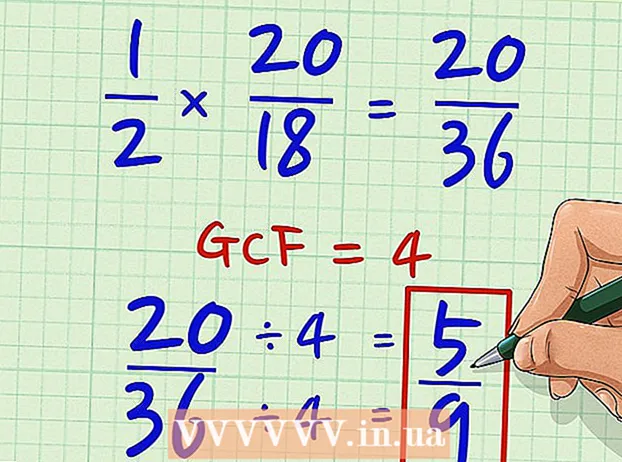Автор:
Eric Farmer
Жасалған Күн:
10 Сапта Жүру 2021
Жаңарту Күні:
1 Шілде 2024

Мазмұны
YouTube бейнелерін көру үшін әдетте Интернет байланысы қажет, бірақ сіз оларды үшінші тарап қосымшаларын пайдаланып офлайн режимде де көре аласыз. Егер сіз iPad -та YouTube бейнелерін көргіңіз келсе, бейнелерді жүктеп алу және оларды офлайн режимде іске қосу үшін App Store дүкенінен үйлесімді бағдарламаны орнатыңыз.
Қадамдар
 1 IPad -те App Store бетіне өтіңіз.
1 IPad -те App Store бетіне өтіңіз. 2 Іздеуге «бейне жүктеуші» теріңіз және YouTube бейнесін үйлестіретін қосымшаны жүктеңіз. Қазіргі уақытта АТ мамандары Джордж Янг жасаған «Video Downloader Lite Super» қосымшасын пайдалануды ұсынады, себебі ол ақысыз және жарнамалар мен қалқымалы терезелерді қамтымайды.
2 Іздеуге «бейне жүктеуші» теріңіз және YouTube бейнесін үйлестіретін қосымшаны жүктеңіз. Қазіргі уақытта АТ мамандары Джордж Янг жасаған «Video Downloader Lite Super» қосымшасын пайдалануды ұсынады, себебі ол ақысыз және жарнамалар мен қалқымалы терезелерді қамтымайды. - Қолданбаны iPad-қа жүктеу үшін компьютерде орнатылған iTunes қолдансаңыз, келесі URL мекенжайынан Video Downloader Lite Super қосымшасының бетін таба аласыз: https://itunes.apple.com/am/app/video-downloader-lite- super/id661041542? mt = 8.
 3 Орнату аяқталғаннан кейін iPad -та жүктеуші қосымшасын іске қосыңыз. Бұл қолданба ішіндегі шолғышты ашады, ол сізді YouTube басты бетіне бағыттайды (https://www.youtube.com/).
3 Орнату аяқталғаннан кейін iPad -та жүктеуші қосымшасын іске қосыңыз. Бұл қолданба ішіндегі шолғышты ашады, ол сізді YouTube басты бетіне бағыттайды (https://www.youtube.com/). - Егер қосымшаны іске қосқаннан кейін сайт ашылмаса, мекенжай жолағына YouTube мекенжайын енгізіңіз.
 4 IPad -ке жүктегіңіз келетін бейнені тауып, оны басыңыз.
4 IPad -ке жүктегіңіз келетін бейнені тауып, оны басыңыз. 5 Бейнені бастау үшін ойнату түймесін басыңыз. Сіздің iPad -тағы iOS нұсқасына байланысты, терезенің төменгі жағында диск белгішесін немесе «жүктеу» опциясын көресіз.
5 Бейнені бастау үшін ойнату түймесін басыңыз. Сіздің iPad -тағы iOS нұсқасына байланысты, терезенің төменгі жағында диск белгішесін немесе «жүктеу» опциясын көресіз.  6 Айпадқа бейнені жүктеу үшін «сақтау» немесе «жүктеу» таңдаңыз.
6 Айпадқа бейнені жүктеу үшін «сақтау» немесе «жүктеу» таңдаңыз.- Егер экранда ештеңе көрінбесе, осы опцияларға қол жеткізу үшін бейне ойнатқышты басып тұрыңыз.
 7 Бейне тақырыбын енгізіп, Сақтау түймесін басыңыз. YouTube бейне файлдар қалтасына жүктеледі. Бұл қалта жүктеуші қосымшасының қалтасында орналасқан. Сіз оны кез келген уақытта, Интернетке қосылусыз немесе қоспай -ақ енгізе аласыз.
7 Бейне тақырыбын енгізіп, Сақтау түймесін басыңыз. YouTube бейне файлдар қалтасына жүктеледі. Бұл қалта жүктеуші қосымшасының қалтасында орналасқан. Сіз оны кез келген уақытта, Интернетке қосылусыз немесе қоспай -ақ енгізе аласыз.
Кеңестер
- Егер сіз YouTube -тен кейін жоюға болатын кез келген даулы немесе ерекше бейнелерді сақтағыңыз келсе, YouTube бейне жүктеушілерді пайдаланыңыз. Осылайша сіз бейнелерді YouTube -тен жойғаннан кейін де сақтап, тамашалай аласыз.
Ескертулер
- Қазіргі уақытта YouTube кейіннен офлайн режимде қарау үшін өз бейнелерін жүктеуді қолдамайды немесе көтермелемейді. Есіңізде болсын, үшінші тарап жүктеуші қосымшалары, соның ішінде сол Video Downloader Lite Super, кез келген уақытта жұмысын тоқтатуы немесе App Store-дан ешқандай ескертулер мен ескертулерсіз мүлдем жоғалып кетуі мүмкін.